ブロックされたアプリと許可されたアプリの設定画面の使用AVG AntiVirus FREEのブロックされた&許可されたアプリの画面では、PC上のどのアプリケーションが常にブロックされているか、または常にランサムウェア保護によって許可されているかを管理できます。
AVG Internet Securityをお持ちの場合は、ブロックされた&許可されたアプリ画面を使用して、以下のプレミアムAVG機能を管理することができます:
- ウェブカメラ保護
- 機密データシールド
- パスワード保護
ブロックされた&許可されたアプリの設定画面にアクセスして使用するには、以下のセクシ>
☰メニュー⇒設定に移動します。 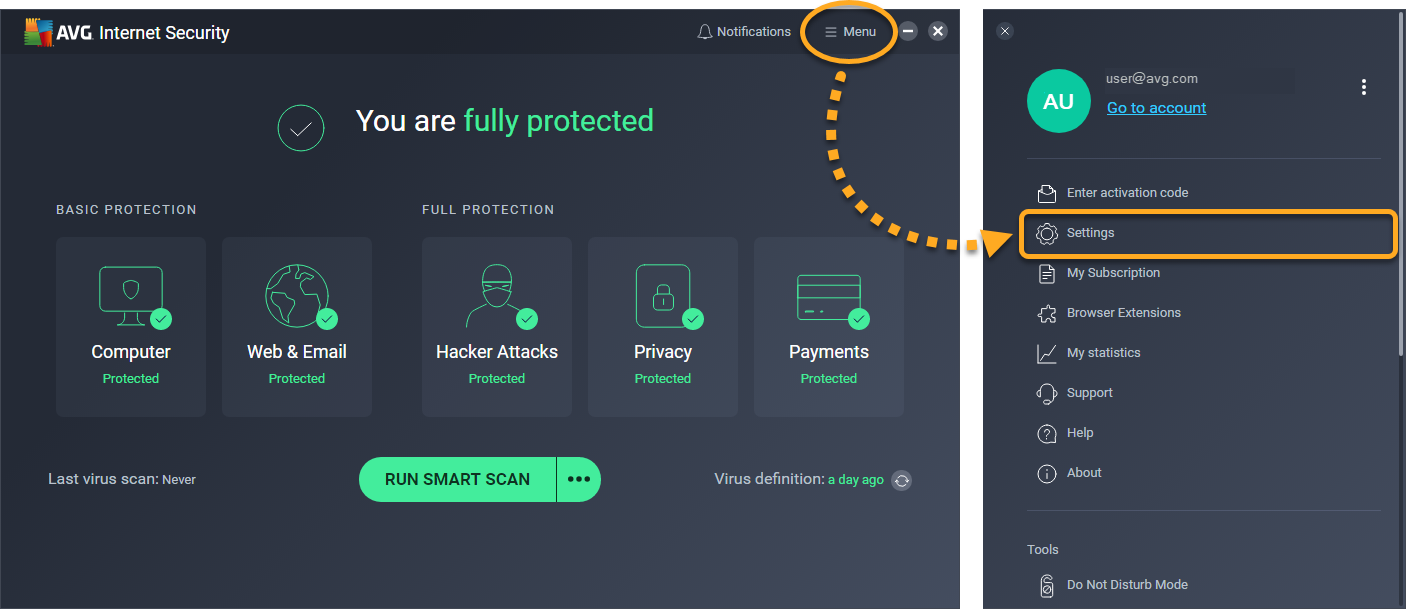
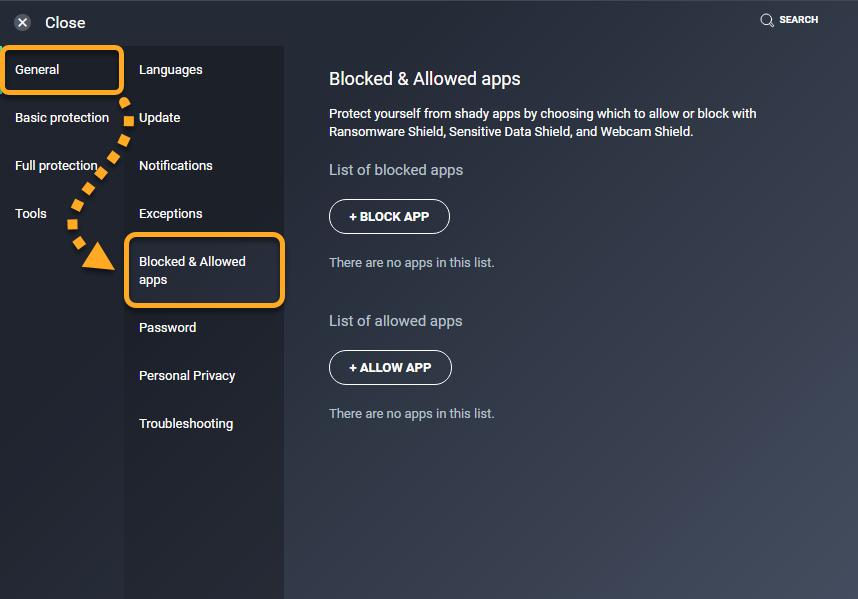
ブロックされた&許可されたアプリの設定画面には、ブロックされたアプリのリストと許可されたアプリのリストが表示されます:
- ブロックされたアプリ:アプリケーションがAVG機能によってブロックされると、AVG機能は常にアプリケーションがシステムにアクセスできなくなります。 ブロックされたアプリケーションがシステムにアクセスしようとしたときには通知されません。
- 許可されたアプリ:アプリケーションがAVG機能で許可されている場合、AVG機能は常にアプリケーションがシステムにアクセスできるようにします。 許可されたアプリケーションがシステムにアクセスしたときには通知されません。
ブロックされたアプリまたは許可されたアプリを管理するには、以下の関連セクションを参照してください:
ブロックされたアプリの追加
信頼されていないアプリケーションがwebカメラ、機密文書、保護されたフォルダ、または保存されたパスワードにアクセ ブロックを選択すると、アプリケーションはブロックされたアプリのリストに自動的に追加されます。 ブロックされたアプリのリストに手動でアプリを追加することもできます:
- ブロックされた&許可されたアプリの設定画面を開き、+アプリをブロックをクリックします。
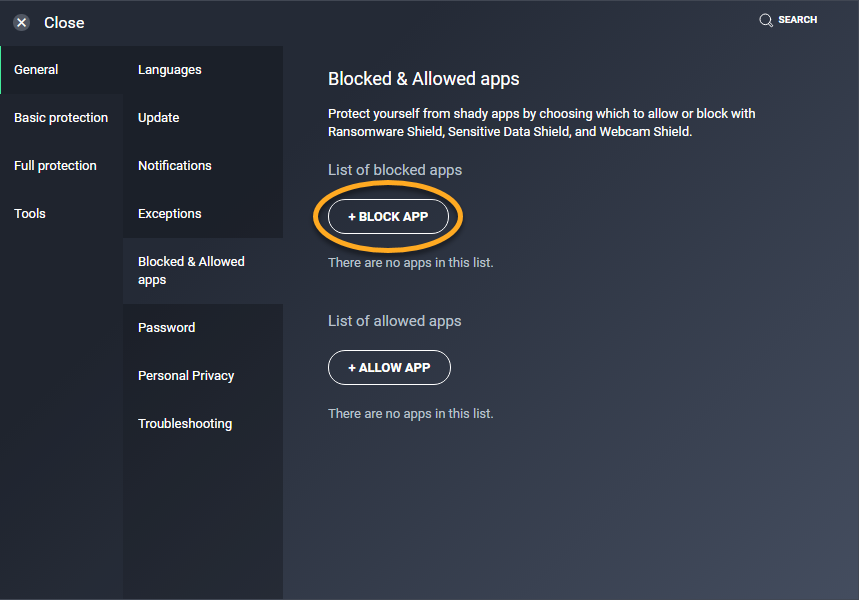
- 次のいずれかの方法でアプリケーションを選択します:
- 事前定義されたリストからアプリケーションをクリックします。
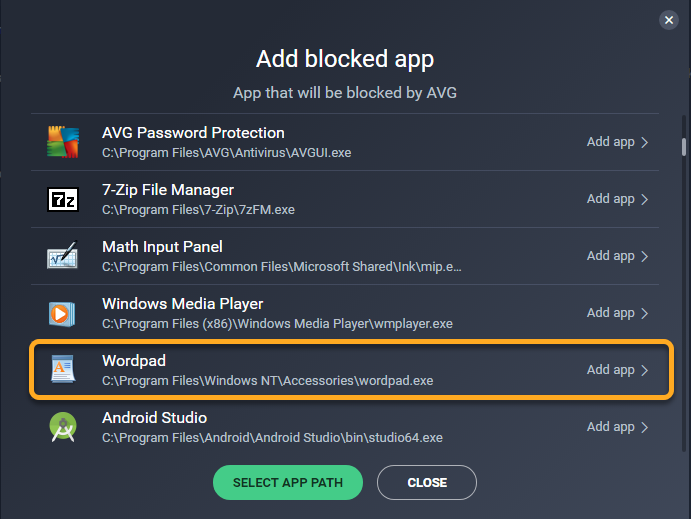
- アプリパスの選択をクリックし、アプリケーションの場所を選択し、開くをクリックします。
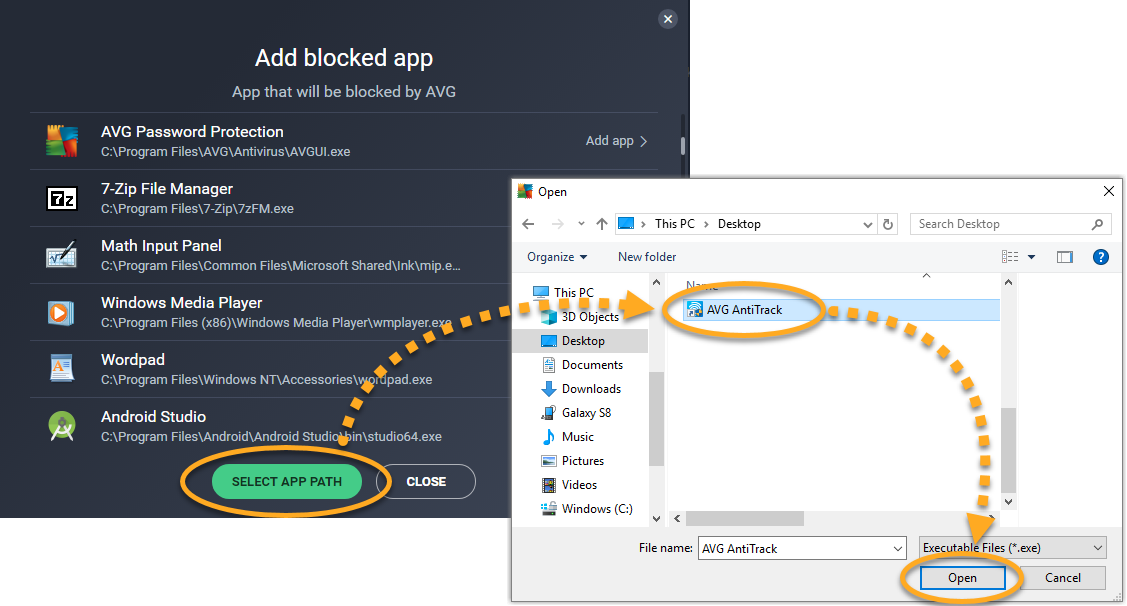
- 事前定義されたリストからアプリケーションをクリックします。
- このアプリケーションを常にブロックするAVG機能をチェックし(すべてのオプションはデフォルトでチェックされます)、[追加]をクリックします。
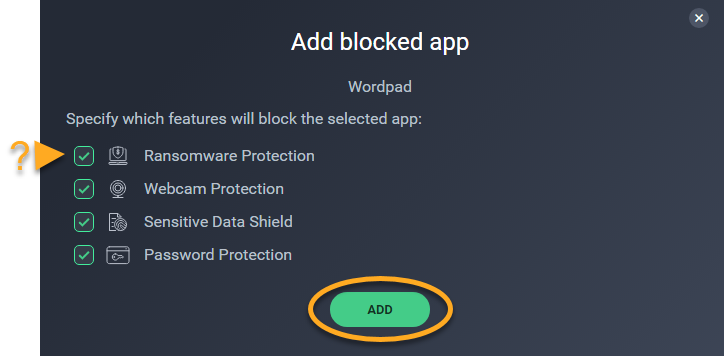
アプリケーションがブロックされたアプリのリストに表示され、指定したAVG機能によって常にブロックされます。 このリストからアプリケーションをいつでも削除できます。 または、アプリケーションをブロックするAVG機能を変更することもできます:
- 該当するアプリケーションの列にカーソルを合わせ、表示される
…その他のオプション(三つのドット)を選択し、ブロックされた機能の変更を選択します。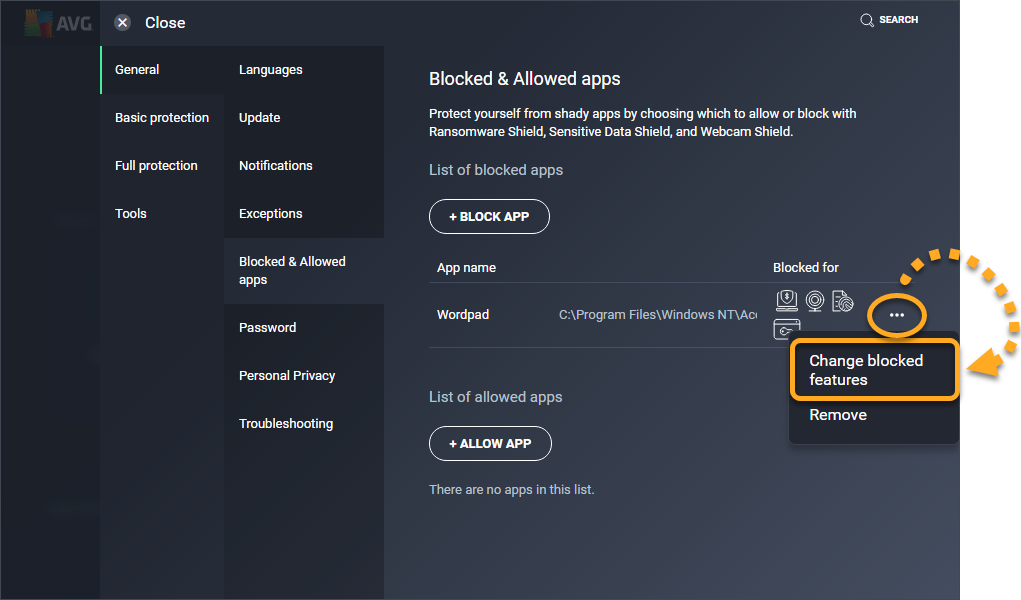
- アプリケーションをブロックするAVG機能の横にあるボックスにチェックが入っていることを確認し、変更をクリックします。
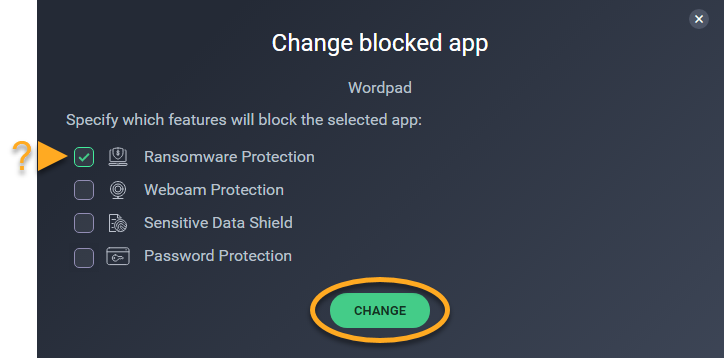
ブロックされたアプリを削除する
- ブロックされた&許可されたアプリの設定画面を開きます。
- ブロックされたアプリのリストで該当するアプリケーションのパネルにカーソルを合わせ、表示される
…その他のオプション(三つのドット)をクリックし、削除を選択します。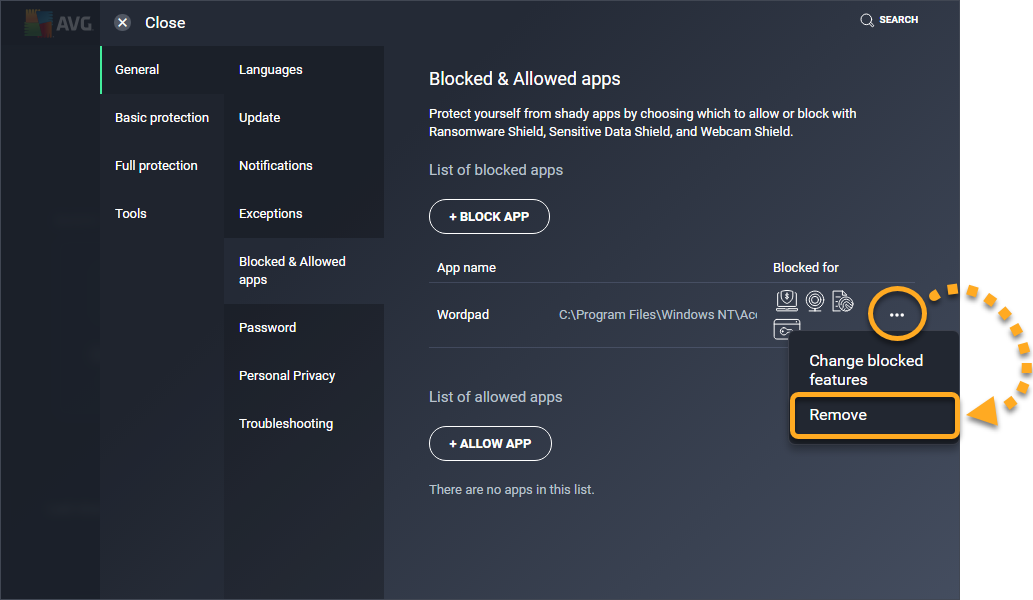
アプリケーションは、ブロックされたアプリのリストに表示されなくなり、機密データシールド、ウェブカメラ保護、ランサムウェア保護、またはパスワード保護 削除されたアプリケーションがシステムにアクセスしようとすると、対話をブロックまたは許可するよう求める通知が表示されることがあります。
許可されたアプリの追加
信頼されていないアプリケーションがwebカメラ、機密文書、または保護されたフォルダにアクセスしようとすると、AVGから [許可]を選択すると、許可されたアプリのリストにアプリケーションが自動的に追加されます。 許可されたアプリのリストに手動でアプリを追加することもできます:
- ブロックされた&許可されたアプリの設定画面を開き、+アプリを許可をクリックします。
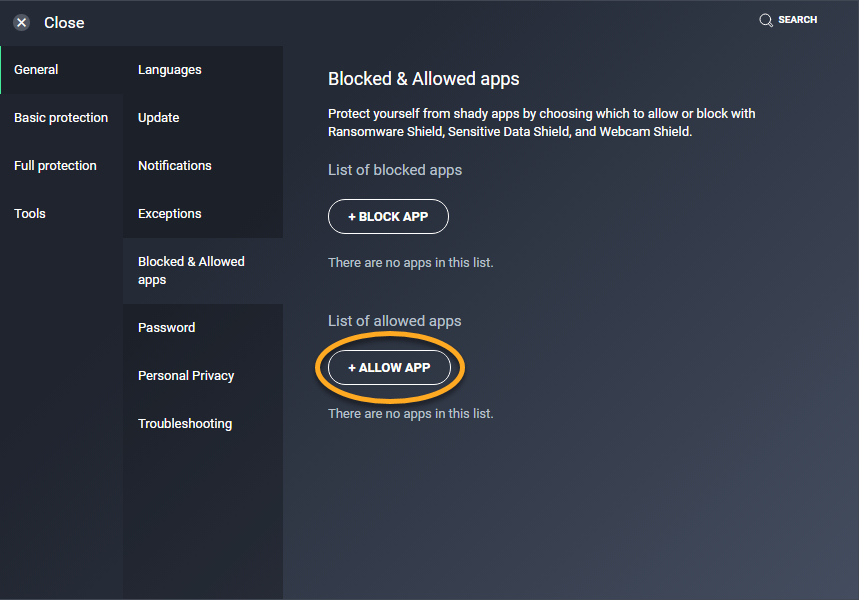
- 次のいずれかの方法でアプリケーションを選択します。
- 事前定義されたリストからアプリケーションをクリックします。

- アプリパスの選択をクリックし、アプリケーションの場所を選択し、開くをクリックします。
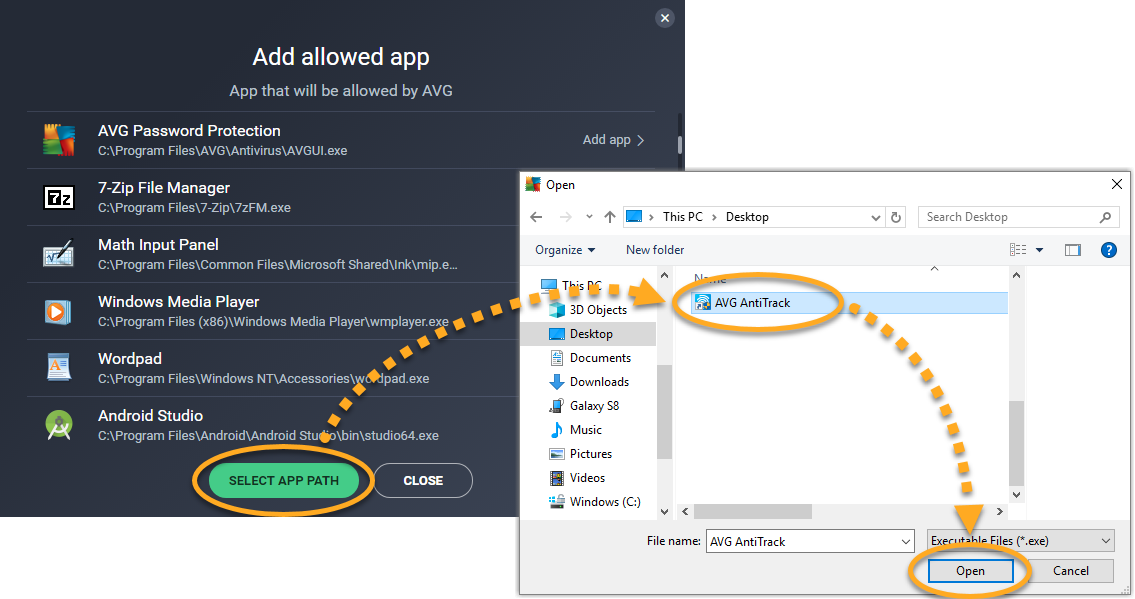
- 事前定義されたリストからアプリケーションをクリックします。
- 常にこのアプリケーションを許可するAVG機能をチェックし(すべてのオプションはデフォルトでチェックされています)、追加をクリックします。
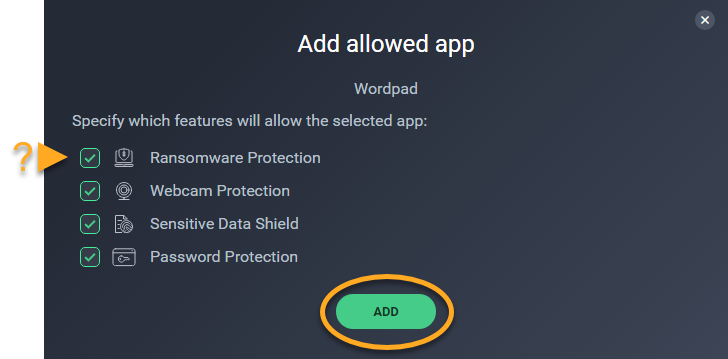
これで、アプリケーションが許可されたアプリのリストに表示され、指定したAVG機能によって常に許可されます。 このリストからアプリケーションをいつでも削除できます。 または、アプリケーションを許可するAVG機能を変更することもできます:
- 該当するアプリケーションパネルの上にカーソルを置き、表示される
…その他のオプション(三つのドット)を選択し、許可された機能の変更を選択します。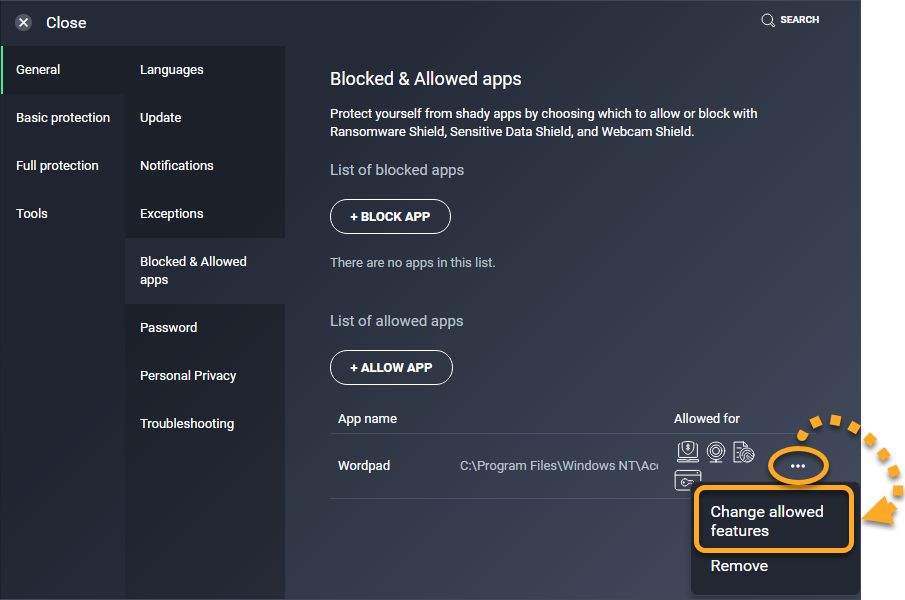
- アプリケーションを許可するAVG機能の横にあるボックスにチェックが入っていることを確認し、変更をクリックします。
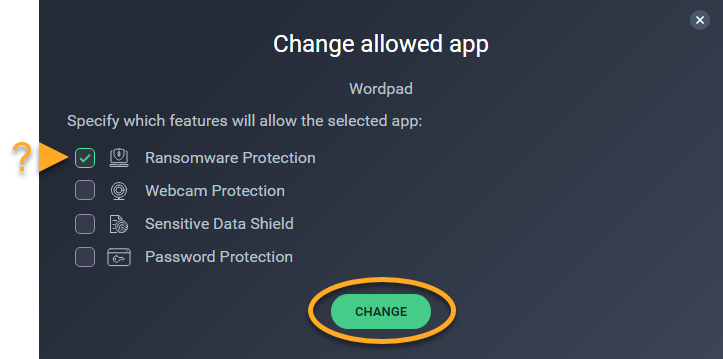
許可されたアプリを削除する
- ブロックされた&許可されたアプリの設定画面を開きます。
- 許可されたアプリのリスト内の関連するアプリケーションのパネルにカーソルを合わせ、表示される
…その他のオプション(三つのドット)をクリックし、削除を選択します。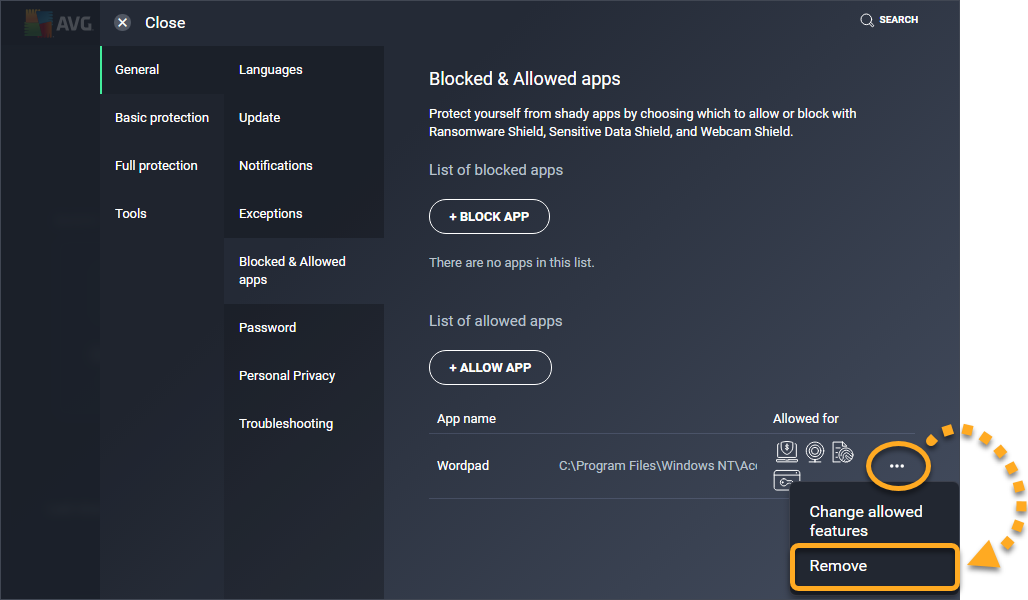
アプリケーションは許可されているアプリのリストに表示されなくなり、機密データシールド、ウェブカメラ保護、ランサムウェア保護、またはパスワード保護では許可されなくなりました。 削除されたアプリケーションがシステムにアクセスしようとすると、対話をブロックまたは許可するよう求める通知が表示されることがあります。
- AVGインターネットセキュリティ21。X for Windows
- AVG AntiVirus FREE21.Windows用のx
- マイクロソフト-ウインドウズ10の家/プロ/企業/教育- 32 / 64-ビット
- Microsoft Windows8.1/プロ/エンタープライズ- 32 / 64-ビット
- Microsoft Windows8/Pro/Enterprise- 32 / 64-Microsoft Windows7Home Basic/Home Premium/Professional/Enterprise/Ultimate-便利なロールアップ更新プログラムを備えたサービスパック1、32/64ビット